Kirjoittajien on joskus tarpeen noudattaa tiettyjä vaatimuksia tekstin merkkien lukumäärästä sanan laajimmassa merkityksessä. Onneksi henkilökohtaisten tietokoneiden aikakaudella merkkejä ei tarvitse kertoa "käsin".
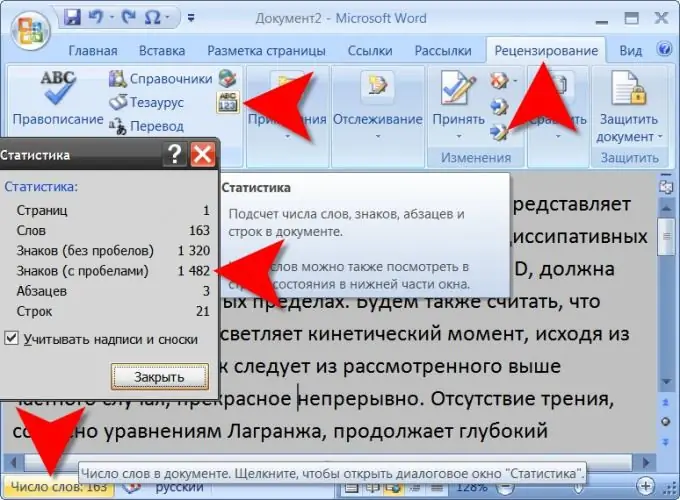
Ohjeet
Vaihe 1
Käytä useimpien tekstieditorien merkkilaskentaominaisuuksia. Voit esimerkiksi käyttää tähän tarkoitukseen Microsoft Word 2007. Kun olet avannut uudelleenlaskettavan tekstin sisältävän asiakirjan, Word näyttää sanamäärän ikkunan vasemmassa alakulmassa. Voit selvittää merkkien määrän napsauttamalla tätä numeroa vasemmalla painikkeella tilarivillä. Tämän seurauksena avautuu pieni ikkuna, jossa on melko yksityiskohtaiset tilastotiedot, jotka sisältävät merkkien lukumäärän. Sama toiminto voidaan suorittaa muokkausvalikossa - Tarkastelu-osiossa on joukko "Oikeinkirjoitus" -komentoja, joihin "Tilastot" -kuvake sijoitetaan. Aikaisemmissa Word-versioissa "Tilastot" -kohde on löydettävä tekstieditorivalikon "Työkalut" -osiosta. Merkkien kokonaismäärän lisäksi tilastoikkuna näyttää myös merkkien lukumäärän ilman välilyöntejä tiedot tekstin sivujen, kappaleiden ja rivien lukumäärästä.
Vaihe 2
Valitse osa tekstistä ja avaa tilastoikkuna yllä kuvatulla tavalla, jos haluat tietää merkkien määrän ei koko tekstissä, vaan vain tietyssä sen osassa.
Vaihe 3
Etsi Internetistä palvelu, joka tarjoaa palvelun merkkien määrän laskemiseen, jos et pysty käyttämään tekstieditoria tilastojen keräystoimintojen kanssa. Nämä palvelut ovat ilmaisia, ja itse menettely on yksinkertainen ja suoritetaan suoraan selaimessa. Esimerkiksi sivulla https://8nog.com/counter/index.php liitä teksti kenttään, jossa lukee "Sinun täytyy lisätä tekstiä tähän" ja napsauta "Laske" -painiketta. Teksti lähetetään palvelimelle, komentosarjat tekevät laskutoimituksia ja palauttavat sivun selaimelle, jonka oikeassa sarakkeessa näkyy tietoja välilyönteillä ja ilman merkkejä sekä sanamäärällä, lauseita ja pilkkuja.






